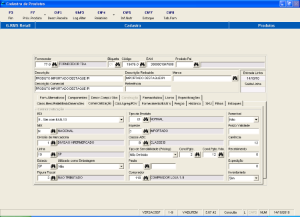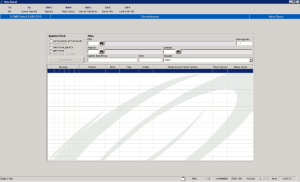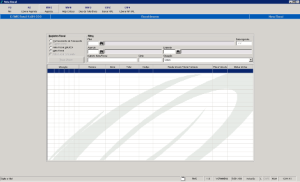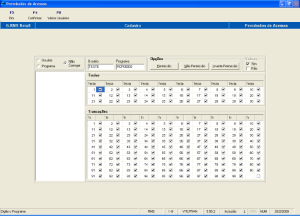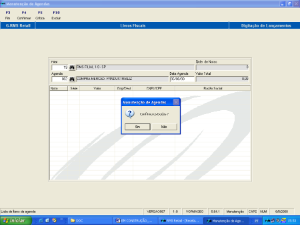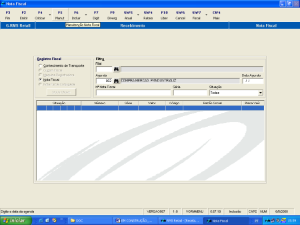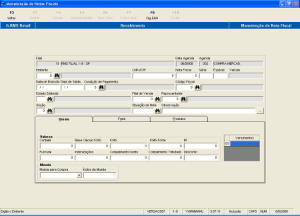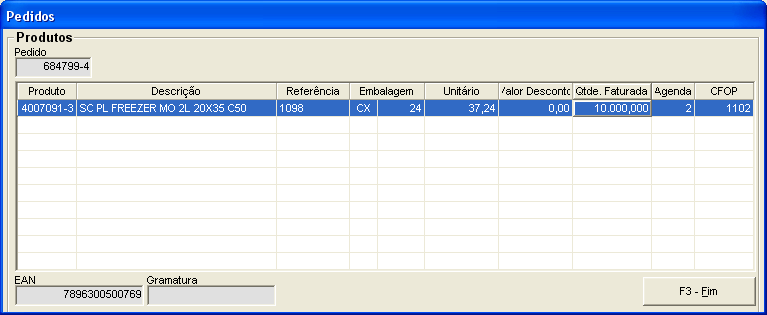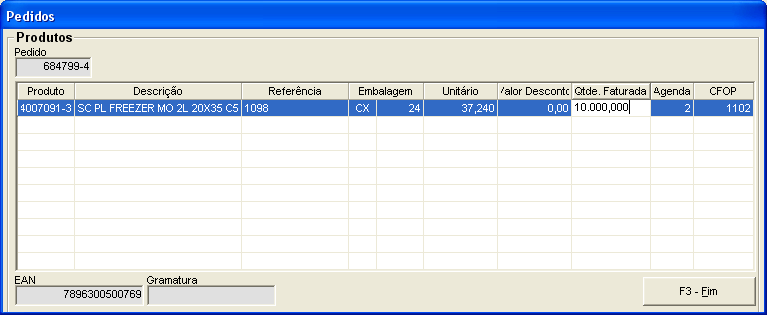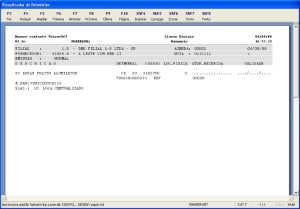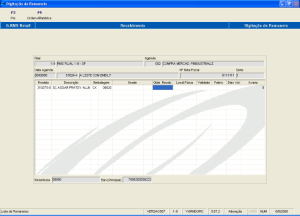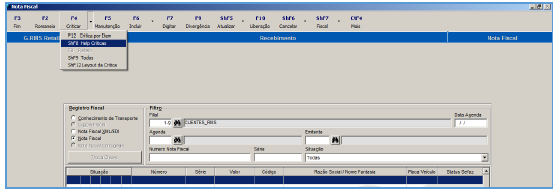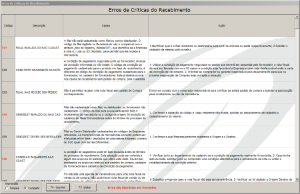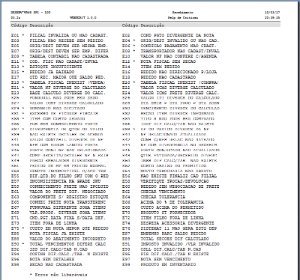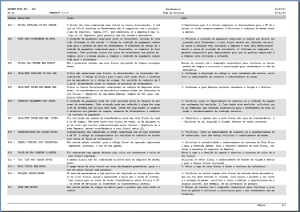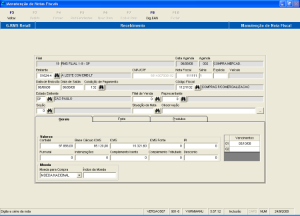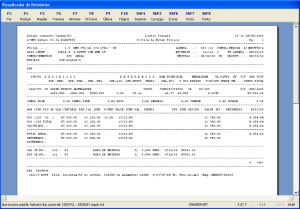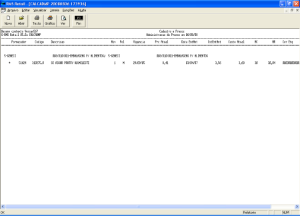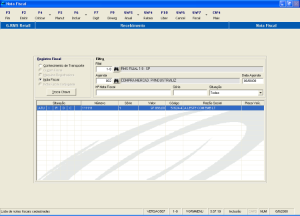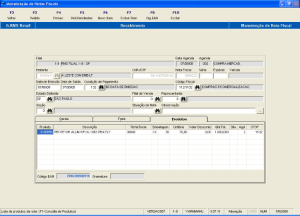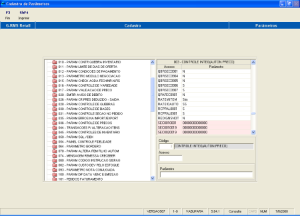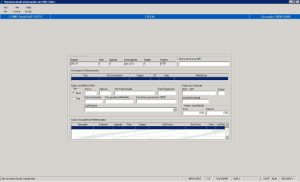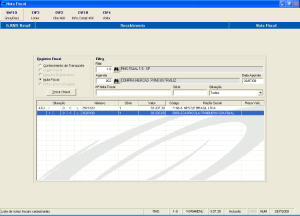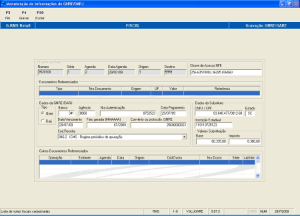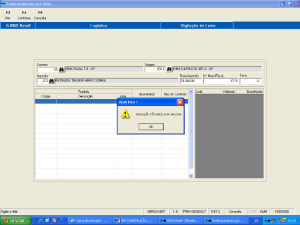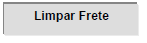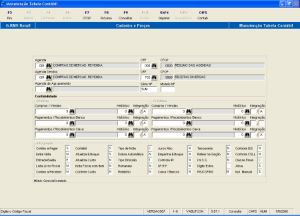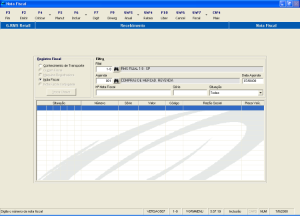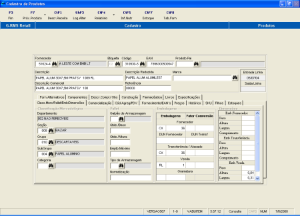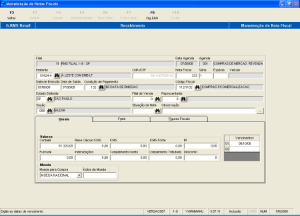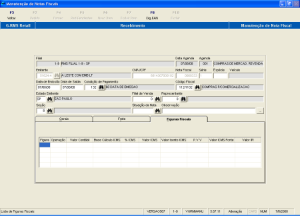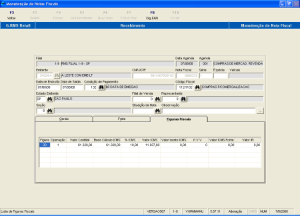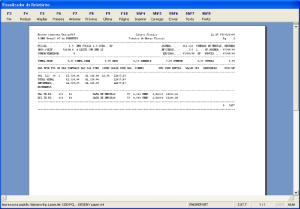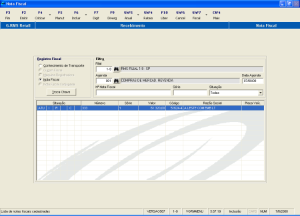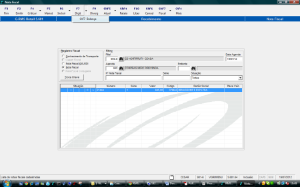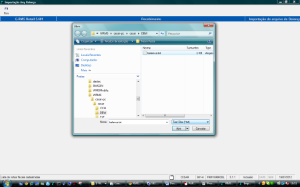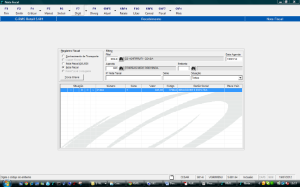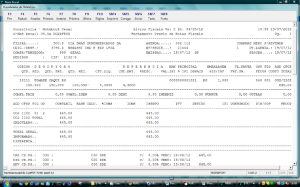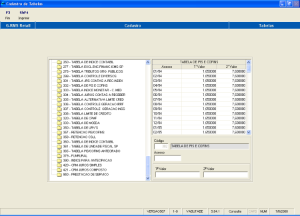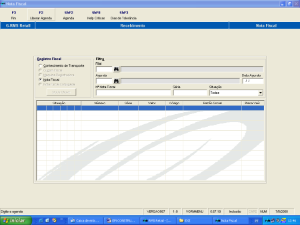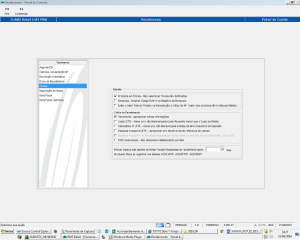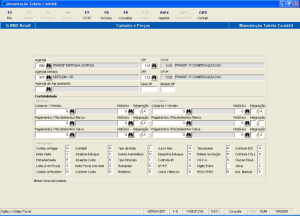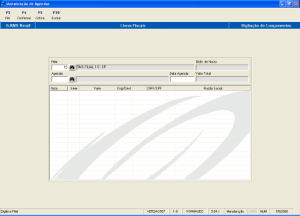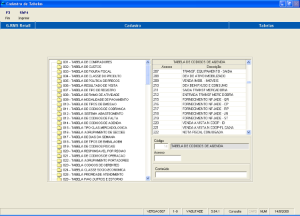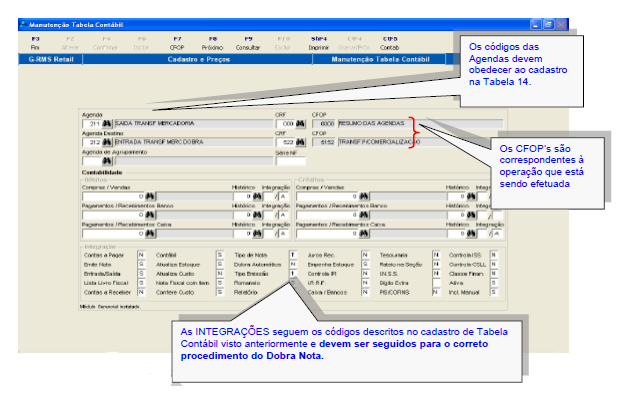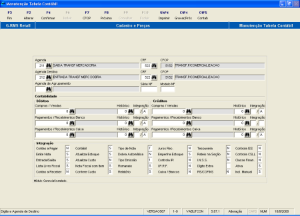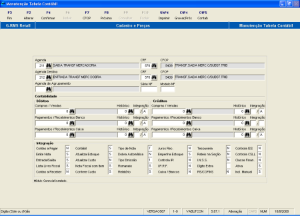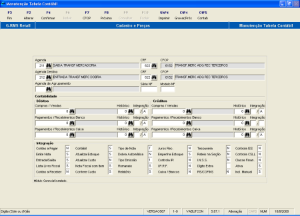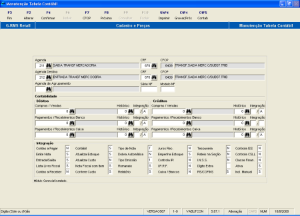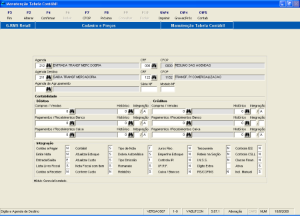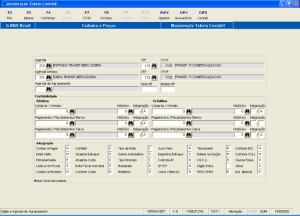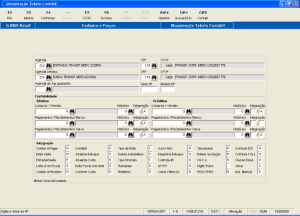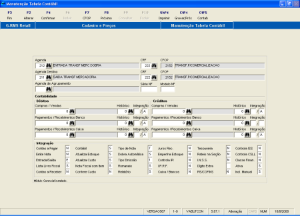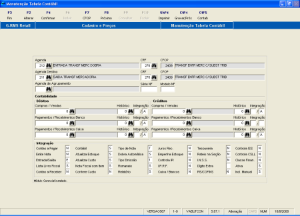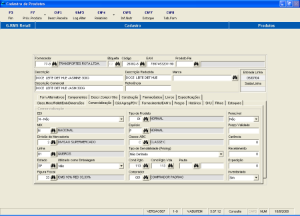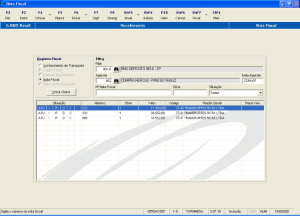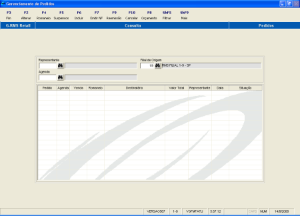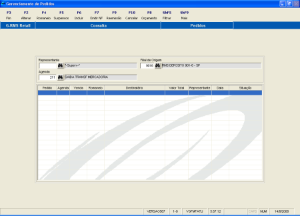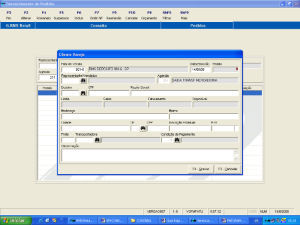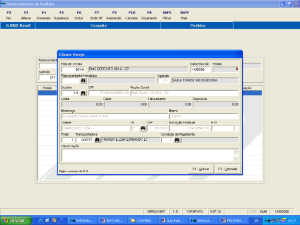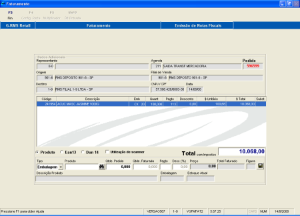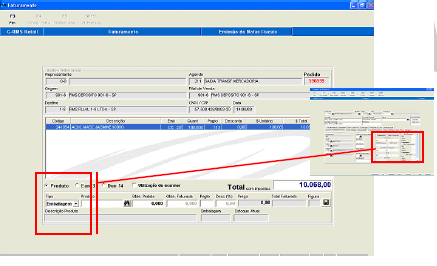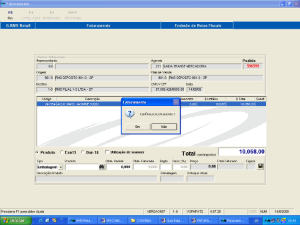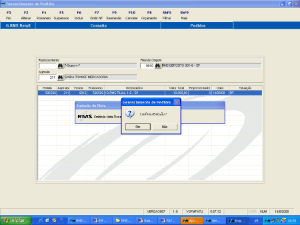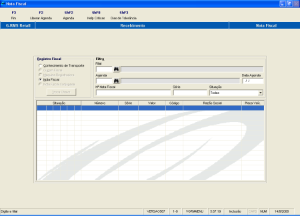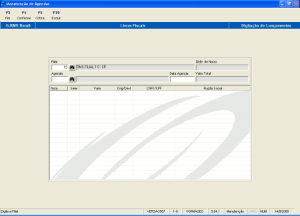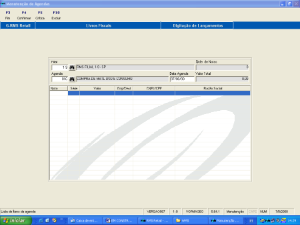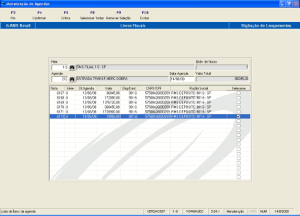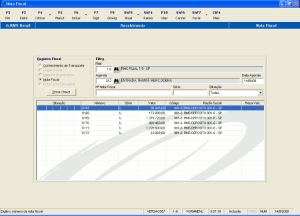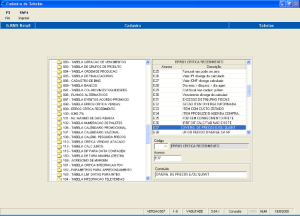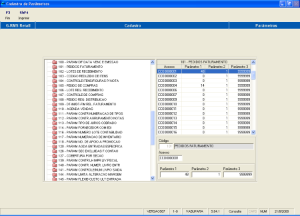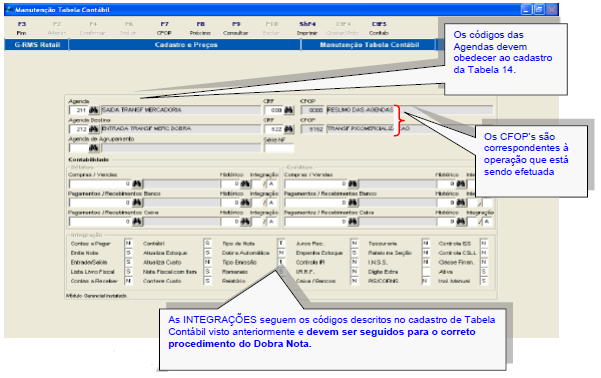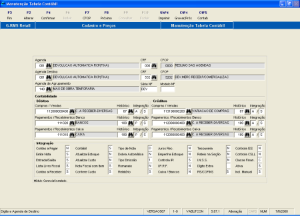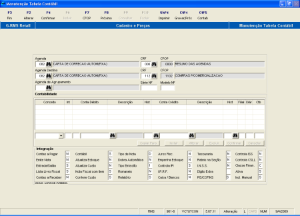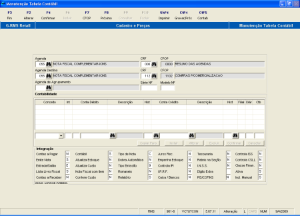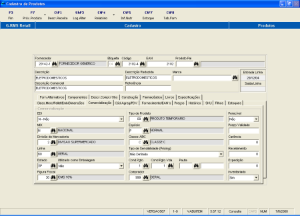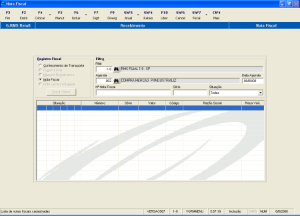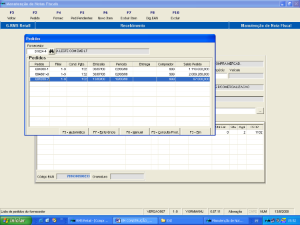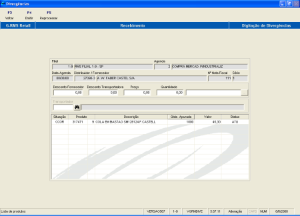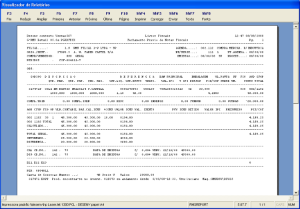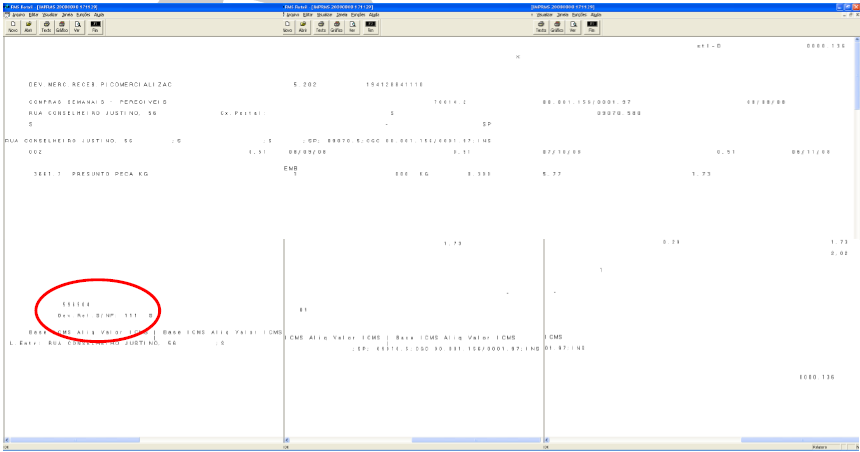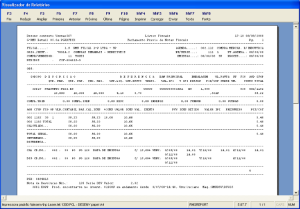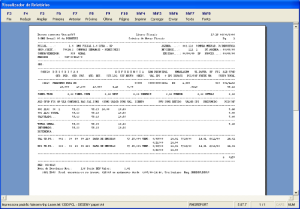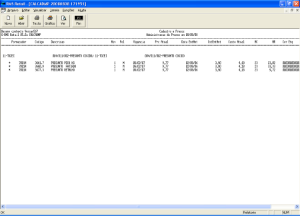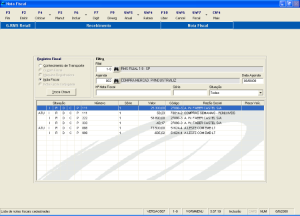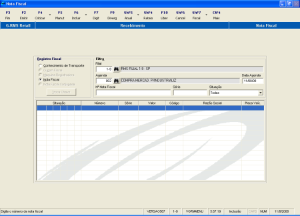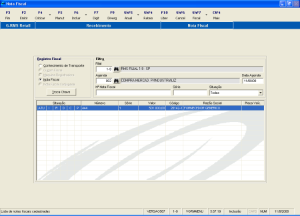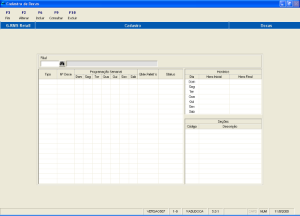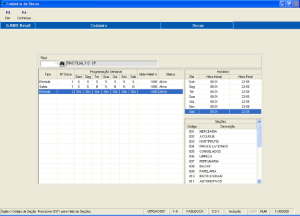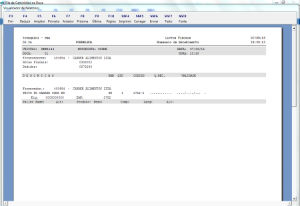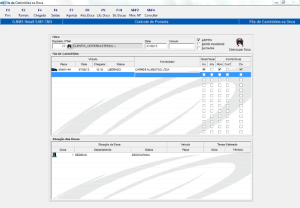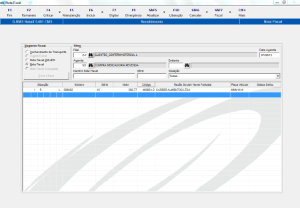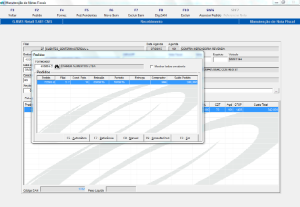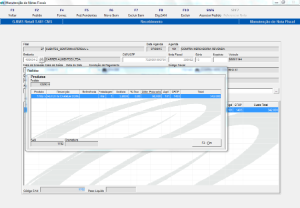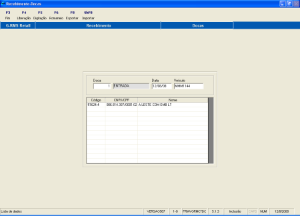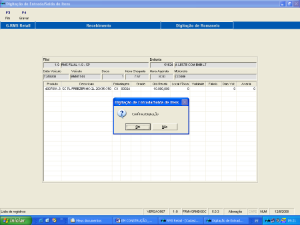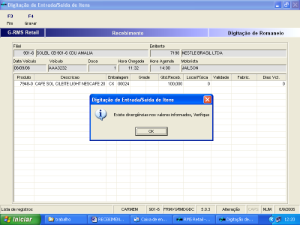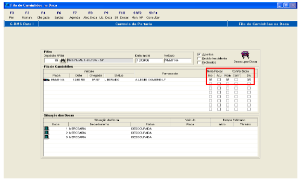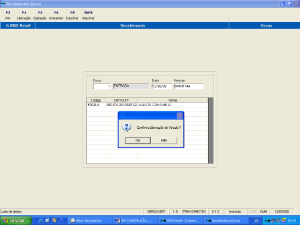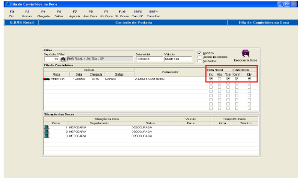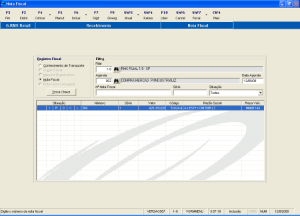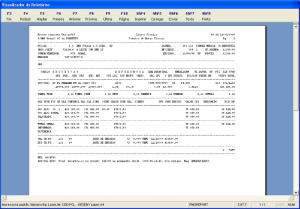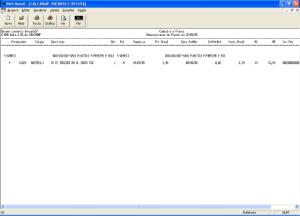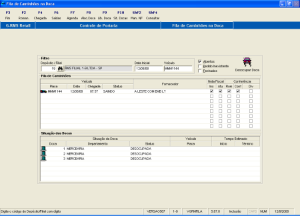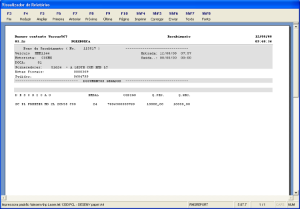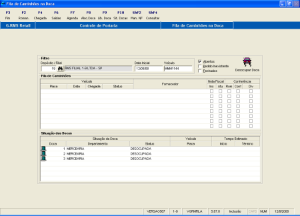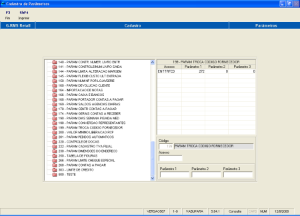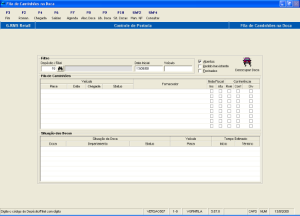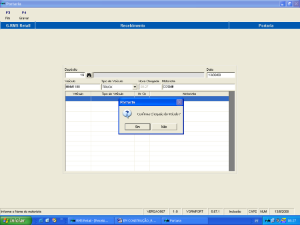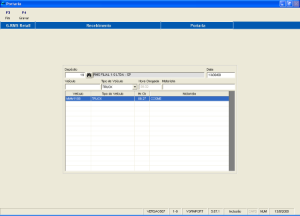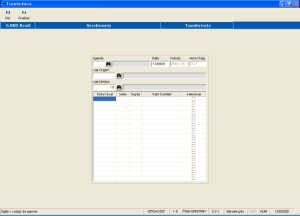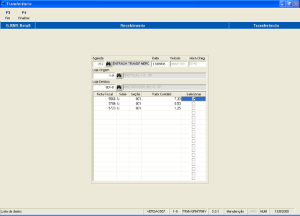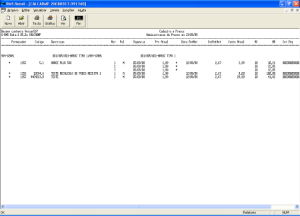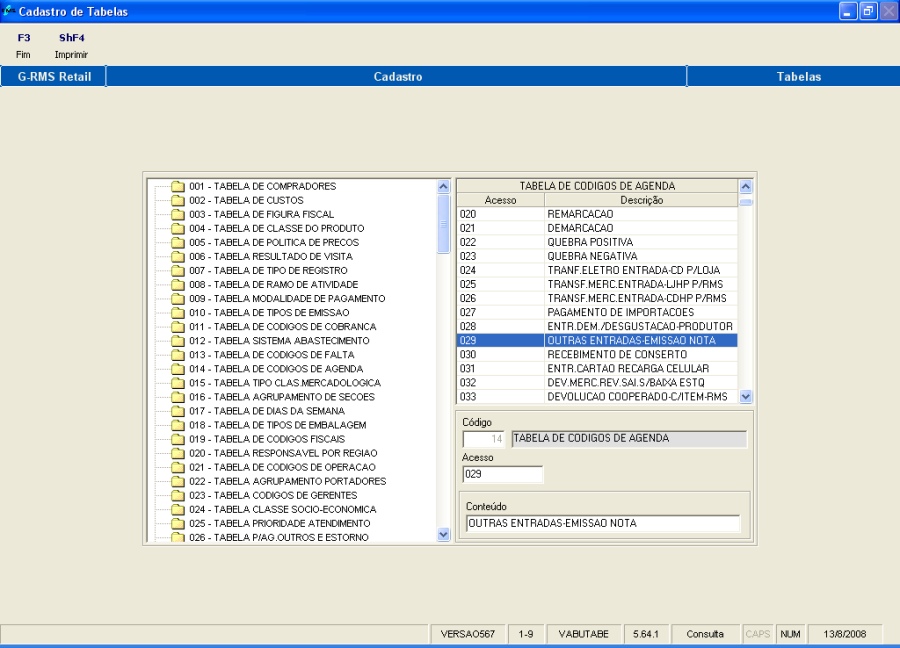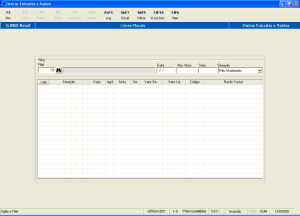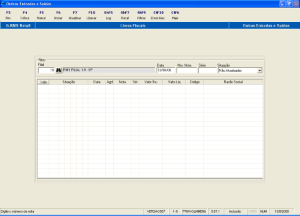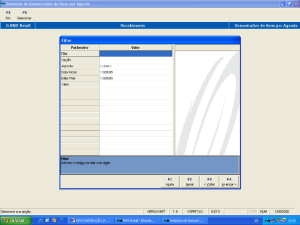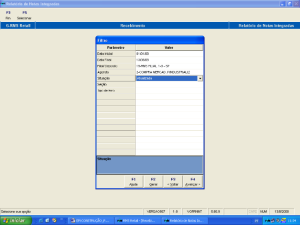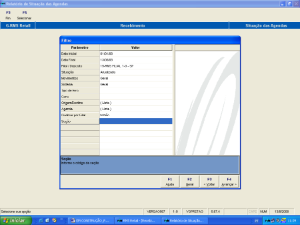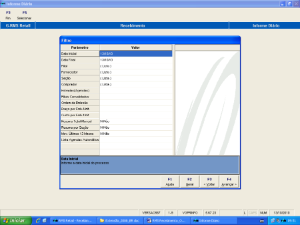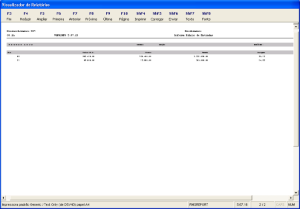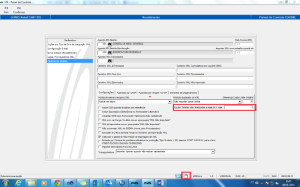Histórico da Página
Recebimento Operacional
...
Descrição do processo
...
Produtos Importados
O processo de recebimento para produtos importados é igual ao processo para os demais produtos.
No entanto, é necessário que no cadastro de produtos seja informado na Aba "Comercialização", campo "Espécie" como IMPORTADO.
Caso seja necessário destacar o IPI:
É necessário informar na Aba Fornecimento/ EAN's, no campo %IPI OU no campo Valor IPI, o valor correspondente.
Agenda Fechada
Vide dobra – automática de notas fiscais a seguir no capítulo - DOBRA AUTOMÁTICA.
Agenda Aberta
Quando incluímos uma nota fiscal no sistema, estamos incluindo isto na agenda que foi criada para este fim.
Assim sendo, é necessário antes de iniciar o processo de recebimento, digitar a função correspondente à agenda e proceder a sua abertura para este dia.
NOTA IMPORTANTE
Lembrar que para executar este tipo de Recebimento, no parâmetro 003 – Controle de localização, Acesso = PORTARIA, conteúdo: deve estar "N".
Manutenção de Notas Fiscais - VGRMMENU
Acessar o menu: RECEBIMENTO> Manutenção de Notas Fiscais
Campos de tela:
Nome do Campo | Descrição |
Registro Fiscal |
Conhecimento de transporte |
Cupom fiscal |
Nota Fiscal XML/EDI |
Nota Fiscal |
Nota Fiscal Conjugada |
Botão TROCA CHAVE |
Filtro |
Filial |
Data da Agenda | Data de emissão. |
Agenda | Código da agenda. |
Emitente | Código do emitente. |
Número Nota Fiscal | Número da Nota Fiscal |
Série | Serie da nota fiscal |
Situação | Todas. |
Grade |
Situação | I = NF incluída. |
Número | Número da Nota Fiscal |
Série | Serie da nota fiscal |
Valor | Valor da nota fiscal |
Código | Código do fornecedor (emitente da nf) |
Razão Social/ Nome Fantasia | Do emitente da nf |
Placa Veículo | Veículo responsável pela entrega |
Status Sefaz | Em caso de NF-e o sistema busca no conector o status atual na SEFAZ correspondente a nota. |
Funções
F3 – Fim: finaliza o programa.
CtF2 – Baixar XML: é alimentada uma tabela, que é processada pelo Servidor de NFe, fazendo a baixa do XML para as pastas do conector. Posteriormente, importando este XML no recebimento.
ShF2 – Agenda
O sistema abrirá a tela acima, que corresponde a uma "Agenda Aberta", ou seja, não é possível prever a quantidade de notas fiscais que serão incluídas para esta agenda nesta data e nem a quantidade de soma dos valores, pois estes campos estarão zerados.
NOTA IMPORTANTE
Para que o usuário tenha permissão para utilização da Agenda é necessário cadastrar o usuário no programa VITUTRAN (Permissão de Acesso), com acesso = RCP00000, sendo as três últimas posições equivalentes ao código da agenda a ser utilizada pelo usuário.
Exemplo: RCP00141
A seguir, o sistema solicitará a confirmação para que seja possível incluir na agenda em questão quantas notas forem necessárias.
Após a confirmação da inclusão da agenda o sistema mostrará em tela a Função F5 "Manut" – Manutenção e será necessário digitar a Filial, a agenda e a data de processamento da mesma.
Função F6 Incluir - VGRMMANU
Solicitar também a Função "INCL" para a inclusão das notas fiscais no sistema.
Será aberta a tela:
No campo "emitente", o sistema permite a digitação pelo código interno criado quando da inclusão do fornecedor no sistema ou pelo CNPJ.
Informamos ainda:
- O número da nota.
- A série.
- A data de emissão.
- O código fiscal de operação (CFO) - os valores contábeis.
- Base de cálculo de ICMS.
- O valor de ICMS.
- O valor do ICMS retido na fonte (caso de substituição tributário).
- O valor do IPI.
- A(s) data(s) de vencimento(s).
NOTA
Parâmetro | Nome | Acesso | Conteúdo | Descrição |
002 | Controle de | ENTRADAS | S/ N | Obrigar ou não a digitação da data de vencimento na nota fiscal do fornecedor, quando do recebimento das mercadorias, sendo: |
030 |
DADIEMDACE | S | Descrição: Os valores de ICMS-ST e IPI são gravados em dados adicionais e somados em despesas acessórias, assim estes valores serão incorporados ao valor contábil da nota. |
- Moeda p/ Compra. Deve-se selecionar dentre as opções apresentadas no leque, a MOEDA UTILIZADA na transação.
- Índice da Moeda. Deve-se informar o valor estipulado na Tabela de Indexação para moeda que está sendo utilizada.
...
- Função F3 Fim: Retorna a tela anterior.
- Função F5 Automático: Já traz AUTOMATICAMENTE a quantidade faturada igual à quantidade do pedido de compra.
- Função F7 Referência: Informa detalhes do pedido.
- Função F8 Manual: Permite a digitação da quantidade manualmente.
- Função F9 Consultar Produtos: Consulta produtos do Pedido.
...
Nota Importante
Parâmetro
030 |
RECSCALLLL | SIM | Apresenta no momento da digitação do Romaneio, as opções: MANUAL ou SCANER |
Neste caso o romaneio será entregue ao conferente, que irá anotar todas as quantidades contadas e após a contagem irá entregar novamente ao funcionário, que está processando a nota fiscal para a devida digitação no sistema.
Para que seja possível proceder à digitação das quantidades contadas pelo conferente, é necessário acionar a Função "Digit", digitar a ordem e o sistema abrirá a seguinte tela:
Função F7 Digit. – VGRMDGRO
...
ATENÇÃO!
Se este parâmetro não for cadastrado o sistema entende como default a ordem igual ao AGD
Erros de Crítica do Recebimento
Para visualizar os erros do Recebimento, deve-se utilizar a opção Help Críticas do VGRMMENU conforme demonstrado na imagem acima.
Então aparecerá uma tela contendo todos os erros, uma descrição padrão, uma possível CAUSA do erro, uma possível AÇÃO a ser tomada. Os erros não liberáveis aparecem em vermelho.
A impressão destes dados pode ser em formato Simples (forma resumida apenas com Código e Descrição) ou no formato Completo:
Relatório Simples:
Relatório Completo:
Não havendo Erros na crítica, poderemos dar continuidade executando a ATUALIZAÇÃO da Nota Fiscal.
OBSERVAÇÃO: Essa Tabela contendo informações de CAUSA e AÇÃO serve apenas como referência de como proceder nos casos de erros do Recebimento. O tratamento a ser feito pode variar de acordo com a norma de cada Empresa.
Manutenção da Nota Fiscal
Quando houver problemas, seja em relação à digitação ou a consistência calculada pelo sistema, a tecla de Função F5 "MANUT" – MANUTENÇÃO permite alterações, desde que não sejam causadas por erros no cadastro ou pedidos, pois nestes casos devem-se acertar os mesmos.
As alterações no cadastro não serão automaticamente transferidas para o pedido, devendo este também ser acertado.
Uma nota que apresente erros, não será atualizada.
Existem os erros liberáveis que podem trazer danos irreversíveis dentro do sistema.
Portanto, é aconselhada muita atenção quando da atualização das notas com erros, por esse motivo é muito importante que apenas um usuário, no caso o responsável pelo recebimento, tenha acesso à liberação de notas fiscais com erro. Quando a nota fiscal não apresentar mais erros ou for decidido que o erro existente deverá ser liberado, a nota já poderá ser atualizada. É necessário então acionar a Função F5 Atual.
Função F5 ATUAL.
Ao clicar na Função "F5 Atual." o sistema gera uma nova crítica assinalando que a Nota Fiscal está atualizada (AT).
Na sequência da crítica com a atualização da Nota Fiscal, o sistema apresenta um relatório de atualização de Preço no Cadastro de Preços.
Logo aAs notas fiscais já estão atualizadaspós irá aparecer a ATU no campo extremo esquerdo da tela, indicando que a nota foi atualizada com sucesso.
NOTA IMPORTANTE
Sistema permite saber se há pelo menos 1 dos produtos com mesma Agenda/ CFOP da capa da Nota Fiscal.
Função SfF4 Rateio
NOTA IMPORTANTE
Parâmetro para Rateio Automático.
Após cada crítica de NF o sistema executa o rateio automático.
Foi criado o Parâmetro 003/RATEIOAUTO para que o sistema não execute mais esta operação, deixando assim que o usuário decida quando executar o rateio.
Cadastrar o parâmetro com seu conteúdo = "N".
Na ausência do parâmetro, ou qualquer conteúdo diferente de "N", o sistema fará rateio automático.
ATENÇÃO
Sempre que o parâmetro estiver ativado para RATEIO AUTOMÁTICO e for constatada alguma diferença, a mensagem abaixo será exibida e o Rateio não será feito.
Será necessário então efetuar a correção e executar o RATEIO MANUAL.
VGRMDRAT – Rateio Manual
Gera critica automaticamente após execução de rateio manual.
...
- *RECEBIMENTO (VGRMMENU) em CTF4 Mais SHF10_GNRE/DARJ*
- *REGISTRO FISCAIS (VGLMFISC) em SHF2 Opção SHF6_GNRE/DARJ*
- *REGISTRO FISCAIS (VGLUCFIS) em CTF9 + Funções SHF6_GNRE/DARJ*
Campos de tela:
Nome do Campo | Descrição |
Dados da Nota |
Numero | Número da Nota Fiscal. |
Série | Série da NF. |
Agenda | Agenda utilizada para geração das informações da nota fiscal. |
Data da agenda | Data do registro do documento na AGENDA. |
Origem | De onde o documento originou-se. |
Destino | Para onde o documento está sendo enviado. |
Chave de Acesso NFE | Número chave da NFE - DANFE. |
Documentos referenciados |
Tipo | Selecionar no leque de opções *(){*}. |
Número Documento | Informar o número da NF. |
Origem | Selecionar no leque de opções *(){*}. |
UF | Selecionar no leque de opções *().* |
Valor | Informar o valor. |
Referência | Selecionar no leque de opções *(){*}. |
Dados da GNRE / DARJ |
Tipo | Selecione o documento que deve ser gerado:
|
Banco | Código do Banco. |
Agência | Código da agência bancária. |
Número de Identificação | Número de identificação do pagamento da Guia. |
Data Pagamento | Data do pagamento da Guia. |
Data Vencimento | Data do vencimento da Guia. |
Fato Gerador (MMAAAA) | Informe mês e ano da data de vencimento no formato indicado (MMAAA) Exemplo: 01/2012. |
Convênio ou protocolo. GNRE | Informar o número do convênio ou protocolo para o GNRE. |
Código Receita | Selecione no leque de opções *(){*}. |
Dados do Substituto |
CNPJ/ CPF | Número do CNPJ ou CPF |
Estado | Nome do estado |
Inscrição Estadual | Número da Inscrição Estadual |
Valores Substituição | Selecionar a opção:
|
Outros Documentos referenciados |
Operação | Selecione a opção desejada:
|
Emitente | Selecione a opção desejada:
|
Agenda | Agenda utilizada para geração das informações da nota fiscal. |
Data da agenda | Data do registro do documento na AGENDA |
Origem | De onde o documento originou-se |
Cód. Docto. | Selecionar no leque de opções *(){*}. |
Nro.Docto. | Número da nota fiscal. |
Série | Série da nota fiscal. |
Subsérie | Subsérie da nota fiscal. |
*ATENÇÃO! IMPORTANTE*
Estes códigos documentos referenciados e outros documentos referenciados são informações de utilidades do fisco – SEFAZ, que vão gerar os registros do BLOCO C110, C111, C112, C113 e C114 no SPED FISCAL
Exemplo:
...
Campos da Tela:
Destino: Código da Loja.
Origem: Código do Fornecedor.
Agenda: Número da Agenda conforme Nota Fiscal selecionada na grade de tela.
Data da Agenda: Conforme nota selecionada na grade de tela.
Número da Nota Fiscal: Número da Nota Fiscal selecionada na grade de tela.
Série: Número da série conforme Nota Fiscal selecionada.
Digitação de Notas Fiscais COM FRETE
O sistema admite várias situações de frete, podendo ser:
...
OBSERVAÇÃO
Para atender a legislação criamos a VITUTRAN (PGRRFECH / CALCUSTO) Transação 6. Estando a transação 6 ligada, o sistema fará os cálculos conforme legislação.
O frete agregado ao valor do produto deve ser digitado na tabela do fornecedor, portanto o mesmo já estará no custo do produto, quando da negociação de compras e emissão do pedido, não havendo mais a necessidade de informá-lo no recebimento da nota.
Quando existir frete com conhecimento em separado do valor contábil, deve-se digitar o mesmo em uma agenda criada para este fim. Caso uma nota fiscal venha acompanhada do conhecimento de frete, na sequência da digitação das informações básicas da nota, o sistema permite a abertura de uma tela onde se pode digitar o conhecimento de frete.
Para que seja possível digitar o frete é necessário entrar na função:
- Manutenção de notas fiscais – Função F5 Manut.
...
- Frete Destacado na Própria Nota Fiscal: (S / N)
...
- Tecla "flegada" = SIM.
Quando esta opção estiver marcada, o sistema bloqueia a digitação dos campos referentes ao frete e libera somente a digitação para informação do Fornecedor.
O programa contém um botão que permite limpar todas as informações do Frete.
01. Número do Conhecimento: Número do conhecimento de frete da nota fiscal.
02. Série: Série da nota fiscal de frete.
03. Transportadora: Código RMS da transportadora da mercadoria fretada.
04. Data de emissão: Data da emissão da NF de frete.
05. Agenda: Código da agenda para contabilizar o frete.
06. Código Fiscal: Código Fiscal do frete.
07. Estado Transportadora: Unidade federativa do transportador.
08. Figura Fiscal: Código da figura fiscal de frete, no sistema RMS.
09. Valor Contábil: Valor do frete na nota fiscal.
10. Base Cálculo ICMS: Base de cálculo do ICMS da Nota Final do Frete.
11. ICMS: Valor de ICMS da nota fiscal de frete.
12. Transportador: Código do Transportador.
13. Frete: Valor do frete.
14. Base Calculo ICMS: Base de cálculo do ICMS na Nota Fiscal do Frete.
15. Qtde. para Rateio do Frete: Valor para rateio do frete.
IMPORTANTE:
| Devolução com frete FOB | DEVOLFRETE | S = Sim. | SIM: Destaca o valor do frete independente da forma digitada pelo recebimento ("destacado nf" OU "conhecimento do frete").
|
...
Digitação de Notas Fiscais SEM ITENS
Caso a tabela contábil utilizada indique no campo "NF c/ Produto" a letra = "N".
Quando se trata de uma Nota Fiscal SEM ITEM, passa a ser OBRIGATÓRIA a digitação da SEÇÃO.
Depois de concluída a digitação da tela de inclusão/ manutenção, será apresentada a seguinte tela:
Na tela acima deverão ser informadas as figuras fiscais que contemplam a situação tributária descrita na nota fiscal e seus respectivos valores.
Este procedimento permite o registro do documento apenas para fins fiscais, fazendo com que ele apareça no livro fiscal.
Não há atualização de nenhuma outra base de dados no sistema. Os processos de crítica e atualização são iguais ao da nota fiscal com produto.
Importação do Arquivo de Balança no Recebimento
Parametrização e Cadastros Necessários
- Parâmetro 03: Controle de Localização.
...
ACESSO | CONTEÚDO | DESCRIÇÃO |
CHAMARQBL | S | Habilita tecla de função no Recebimento (VGRMMENU) para importação do arquivo de balança. |
Layout do arquivo
- Data com 8 posições (sistema apenas faz a leitura desta data sem nenhum tratamento "ddmmaaaa").
- Hora com 4 posições (sistema apenas faz a leitura desta hora sem nenhum tratamento "hhmm").
- Zeros com 6 posições
- Fornecedor com 6 posições (código do fornecedor com ou sem dígito. Utilizado apenas para exibição em relatório de erro).
- Produto com 6 posições (código do produto sem digito).
- Quantidade com 12 posições, sendo as 3 últimas decimais.
- Exemplo:
- Data = 18/07/2012.
- Hora = 10:27.
- Fornecedor = 113778.
- Produto = 1003402.
- Quantidade = 25.
...
- Registro:
180720121027000000011377100340000000025000
...
Não existe padronização para o nome do arquivo.
Processo de Importação do Arquivo
Com a nota fiscal incluída no recebimento, selecioná-la e clicar na "seta" ao lado da função F7 (Digit) e, em seguida, clicar a função CtF7 (Balança):
Ao abrir a janela do Explorer na DBW do usuário, selecionar o arquivo de balança e clicar em "Abrir" para importar:
...
Conforme crítica abaixo, foi importada a quantidade de 100,530 constante no arquivo:
Rotinas
Rotinas a serem Executadas no Recebimento no início de cada MÊS
...
- É necessário efetuar a abertura do mês fiscal vigente.
- Cadastrar a tabela de INDEXAÇÃO monetária para o mês corrente (Tabela 303).
...
- Cadastrar a tabela de Pis / COFINS para o mês corrente (Tabela 302).
Rotinas a serem Executadas no Recebimento no início de cada DIA
Função F.2 "LIBERAR AGENDA"
- Liberar as agendas para o recebimento do dia.
...
Então o Sistema abrirá os campos para preenchimento dos dados para Liberação da Agenda.
2. Certifique-se que todos os pedidos para os produtos recebidos no dia foram emitidos.
3. Faça a integração entre a matriz e as filiais para a transmissão dos pedidos e sua integração.
4. Faça o recebimento físico sempre confrontando com o romaneio.
5. Faça o recebimento administrativo.
6. Libere no ato as notas fiscais que não apresentam divergências.
7. Providencie as decisões e ações necessárias para liberar as notas fiscais com problemas.
8. Integre o movimento do recebimento.
Informe o Código do Fornecedor que gerou a Nota Fiscal e o Número da Nota Fiscal que deve ser Liberada.
Fechamentos do Recebimento
A opção de Fechamentos é utilizada para concluir os processos de Recebimento.
O fechamento preservará os registros das agendas com a data superior à selecionada e também daquelas ainda não integradas no Contas a Pagar e Contas a Receber.
Permite eliminar os dados de notas fiscais já atualizadas, limpando as tabelas temporárias utilizadas pelo módulo do Recebimento.
Essa rotina é chamada pelo processo de fechamento diário e o período é configurado através do Painel de Controle do Recebimento (VGRMPAIN).
Tabelas do Recebimento que serão limpas:
...
IMPORTANTE
Os registros serão excluídos fisicamente das tabelas;
Tabelas temporárias são aquelas utilizadas para a entrada de notas fiscais pelo Recebimento. Quando a nota fiscal é atualizada, os dados não são apagados e podem ser utilizados para consultas através do banco de dados.
A rotina de fechamento diário geralmente encontra-se disponível no menu: RMS OPERADOR / Fechamentos.
Processo de Limpeza das tabelas temporárias do Recebimento
Configurar no painel de Controle do Recebimento (VGRMPAIN) a quantidade de dias que serão preservados os dados:
Serão excluídos todos os registros das tabelas temporárias, desde que as notas já tenham sido atualizadas e com data antes da quantidade de dias informada no painel de controle.
Por questões de backup e segurança, não serão apagados registros inferiores a 60 dias.
Por exemplo:
...
- Executa vários processos, entre eles a limpeza do Recebimento;
- Pode estar configurada como um JOB de banco de dados e executar de forma automática;
- Executa a limpeza do Recebimento por filial PC_RMS_FECHAMENTOS.PROC_FECHAMENTO_DIARIO PC_RCP_CRITICA.PROC_LIMPEZA_RECEBIMENTO
DOBRA Automática
Introdução a DOBRA Automática
O principal objetivo da DOBRA automática é a agilidade quando do recebimento das notas fiscais vindas, por exemplo, do depósito para a filial, onde geralmente o número de produtos a serem transferidos é bastante grande e é muito importante evitar o retrabalho.
No caso do depósito para a filial, por exemplo, as notas são emitidas via faturamento, e é enviado a filial um arquivo contendo todas as notas fiscais a serem recebidas no dia seguinte.
Este arquivo é importado pela filial e, quando da chegada do caminhão do depósito, este entregará ao recebimento as notas fiscais fisicamente e será então iniciado o processo de dobra.
No caso de transferência de mercadorias entre filiais, também pode ser utilizado o processo de dobra automática.
A DOBRA automática também é conhecida por AGENDA FECHADA.
Processo do DOBRA NOTA
- Cadastro das Agendas Necessárias ao processo do Dobra Nota.
- Mercadoria recebida no CD.
- Mercadoria Transferida do CD para a Loja.
- Mercadoria Recebida na Loja.
Agendas necessárias para a DOBRA Automática
É necessário o cadastro de duas agendas para que o processo possa ser executado com sucesso:
- Agenda de transferência entrada na filial.
- Agenda de transferência saída no depósito.
...
Executando o Dobra Automática – Dobra Nota
- Cadastrar na Tabela 14 – Tipos de Agendas as duas agendas a serem utilizadas no processo.
...
- 680 = Transferência Entrada de Mercadoria.
- 679 = Transferência de Saída de Mercadoria.
Cadastro da Agenda no Depósito
NOTE:
- A agenda de saída de transferência deve estar cadastrada apenas no depósito.
- A agenda de transferência entrada apenas na filial.
Exemplo do cadastro da tabela contábil da Agenda 679 – Saída transferência de mercadoria.
Cadastro da Agenda na Filial
Agenda 680 – Transferência Entrada de Mercadoria.
No caso da agenda 680 = Transferência Entrada, é imprescindível que seja informado o código da agenda destino e o código fiscal destino deve ser 122 = Transferência de Mercadoria.
Exemplo:
...
- Importar agendas na filial. (Vide manual de rotinas de Operador – Administrador).
- A partir da Importação de agendas pela filial, inicia-se o processo de dobra automática:
- Na filial proceder a abertura da agenda "Fechada".
- Selecionar a Função agenda.
...
- Digitar os dados conforme tela abaixo:
- Descrição dos campos da capa da agenda:
Filial: Código da filial receptora das notas.
AGENDA: Número da agenda de transferência entrada.
Data Agenda: Data do processamento das notas.
Quantidade de Notas: Quantidade de notas fiscais recebidas.
Valor total: Valor total de todas as notas recebidas.
IMPORTANTE:
A seguir, detalhamos exemplo de agendas parametrizadas para execução do Dobra Nota.
Os parâmetros apresentados nas agendas abaixo relacionadas são os que devem ser seguidos para uma parametrização correta.
Parametrização de Agendas para o Dobra Nota
Tabela 14
Agenda de SAÍDA – Transferência de Mercadoria de CD para Loja
Agenda de ENTRADA – Recebimento da Mercadoria na Loja
Tabela Fiscal Mercantil
No exemplo abaixo, demonstramos como deve ser efetuado o cadastro da Tabela Fiscal Mercantil necessária ao processo do Dobra Nota.
...
OBSERVAÇÃO
É importante lembrar que no Cadastro de Produtos são cadastrados a Figura Fiscal, e o Estado, necessários ao cadastro da Tabela Fiscal Mercantil,
Exemplo:
Cadastro de Produto
Mercadoria recebida no CD
Conforme processo de inclusão, manutenção e atualização de Nota Fiscal, já visto anteriormente neste manual.
Mercadoria TRANSFERIDA do CD para a Loja
A transferência é feita através do módulo de Faturamento.
*Menu Principal Administrativo e Financeiro Livros Fiscais Emissão Notas Fiscais.*
O sistema exibirá a tela "Gerenciamento de Pedidos", conforme segue:
Através desta tela pode-se dar início ao processo de digitação de pedidos do Faturamento, bastando para tal, informar o código do vendedor, o código da Filial, (origem) da qual a mercadoria será faturada, e o código da agenda que contém todos os parâmetros de controle.
Caso o responsável pelo faturamento não consiga identificar qual o código do vendedor responsável pelo faturamento, poderá utilizar-se do código 0(zero), que identifica o nível de "Supervisor", permitindo solicitar qualquer operação, desde que autorizado pelas transações de liberação e controle de acesso, previstas dentro do Sistema de Utilitários componente do Sistema RMS.
O Sistema de Faturamento utiliza somente as agendas de saída.
Se você consegue identificar o código do vendedor, digite-o para que o sistema possa associar o faturamento ao vendedor, já que o processo pode envolver valores de comissões, assim como informações gerenciais ou de administração de vendas.
Esse código será solicitado pelo sistema posteriormente se a operação em questão for uma venda, caso se trate de uma transferência ou devolução esse código não será necessário.
Ao digitar o código 0(zero), o sistema apresentará a tela a seguir, na qual pode-se dar continuidade ao processo de faturamento, através da digitação do código da Filial de origem e do número da agenda.
INCLUIR.
Na tela de Gerenciamento de Pedidos já apresentada acima, clique em <Incluir>.
A tela abaixo será apresentada.
Após a escolha do código do destinatário, o sistema apresentará a tela com as informações básicas para início do processo de faturamento.
Caso as informações estejam de acordo, o sistema apresentará os dados da tela já preenchidos com as informações básicas, conforme apresentado na tela a seguir.
Deve - se digitar o código na loja de destino.
Se for igual à loja de origem, o sistema perguntará, confirmando se Destino igual à origem.
Se for, clique em Sim.
Informe a Transportadora e a Condição de Pagamento.
Informe a Agenda.
Confira os dados mostrados na tela e, se as informações estiverem corretas, clique em GRAVAR.
Após a confirmação dos dados da tela, o sistema apresenta a tela a seguir.
Selecione o Tipo de Embalagem do Item (conforme cadastro do produto. Vide tela abaixo).
Após a digitação do item (produto), informe a quantidade pedida e a condição de pagamento.
Caso o responsável pelo faturamento desconheça o código do item, poderá efetuar uma pesquisa para obter os dados do mesmo, bastando teclar a Função HELP ao lado do campo correspondente apresentada na tela. O sistema permite uma consulta por fornecedor, seção / grupo / subgrupo, pela descrição ou pela referência do produto.
Na tela pode-se observar a descrição do produto (nome) informado.
Não há limite de itens digitados. Em caso de erro, o item deve ser digitado novamente, tendo-se acesso aos campos para efetuar as correções necessárias. Após conferir as informações e dados apresentados na tela, tecle em GRAVAR para gravar as informações.
Execute a Função FIM.
O sistema perguntará se CONFIRMA o encerramento da digitação e fechará a tela.
CONFIRME.
NOTA:
Maiores informações, consultar o Manual de FATURAMENTO.
O pedido aparecerá incluso na tela de emissão de Notas Fiscais do Faturamento.
Execute a Função F 7 – Emitir Nota Fiscal.
Informe a data de emissão da Nota, a placa o veículo (não obrigatório), o código da transportadora (não obrigatório) e a data limite da emissão da nota.
O sistema emitirá a Nota Fiscal e a nota sairá da grade de tela.
No menu RMS abra o programa VGRMMENU (Recebimento) e execute a Função AGENDA.
O sistema abrirá a tela:
Após informar os dados da capa da agenda (Data, Filial, AGENDA, Quantidade e Valor), o sistema automaticamente se posicionará no detalhe, onde deve ser informado o número e o valor de cada nota individualmente.
No caso do Dobra Nota, a Nota gerada no Faturamento virá lançada automaticamente.
...
Quando não existir mais nenhum erro de crítica já é possível entrar na função de Manutenção.
Para tanto execute a Função F3 FIM e o sistema remete para a tela de Manutenção de Nota Fiscal do Recebimento.
Após digitar o código da filial, a agenda e a data do processamento, o sistema mostrará a seguinte tela:
Mercadoria Recebida na Loja
A partir deste momento já é possível incluir, emitir o romaneio, digitar e criticar a nota fiscal como no processo de agenda aberta, o que está detalhado no Item 9.2, conforme exemplo abaixo.
Introdução à DEVOLUÇÃO Automática
A principal finalidade da DEVOLUÇÃO automática é permitir que o usuário tome a decisão, com relação à entrada de mercadorias em desacordo com o pedido de compra ou com a bonificação.
O sistema irá mostrar ao usuário, após a emissão da crítica da nota fiscal, as quantidades ou os preços que se apresentam em condições desfavoráveis à Empresa. Por exemplo, um determinado pedido bonificado que apresenta quantidades inferiores à acordada com o fornecedor, ou então, quando o preço da mercadoria negociada é maior que a do pedido de compra.
Cabe então ao gerente, ou ao responsável pelo departamento devolver a mercadoria ou alterar o pedido de compra.
Tabelas Necessárias
Tabela 99: Erros de Crítica do Recebimento.
Parâmetros Necessários na Devolução Automática
- Parâmetro 003: Integração Livros Fiscais.
...
- Conteúdo 1: Numerador Sequencial para carta de correção.
- Conteúdo 2: Limitador inferior para iniciar a sequência da Carta de Correção.
- Conteúdo 3: Limitador superior para verificar o ponto de reinicio do sequencial.
Cadastro das Agendas
ATENÇÃO
É imprescindível que todas as agendas estejam cadastradas e parametrizadas, conforme exemplos abaixo.
NOTA IMPORTANTE
Para o funcionamento da carta de correção e da nota fiscal de devolução automática é imprescindível que todas as agendas e parâmetros estejam cadastrados corretamente.
Devem ser cadastrados também pelo menos dois CFO´s para que o processo funcione, são: 112 (Entrada) e 532 (Saída).
Agenda de Devolução de Produtos
É necessário que a agenda seja cadastrada conforme exemplo acima e devem ser observados os seguintes campos:
- NF C/ Item: S
- Conf Cust: S
- Tipo Nota: D
- Ctrl IPI: S
- Atu Estoq: N
Agenda da Carta de Correção
É necessário que a agenda seja cadastrada conforme exemplo acima e devem ser observados os seguintes campos:
- Ent / Saída: S
- NF C/ Item: S
- Tipo Nota: D
- Ctrl IPI: S
- Atu estoq: N
Agenda para nota complementar
Qual o Objetivo deste Processo.
O objetivo da devolução automática, da carta de correção e do aviso de mercadorias é informar o recebimento de uma nota fiscal em desacordo com o pedido de compra.
Dessa forma, ao receber uma mercadoria não cadastrada é possível emitir a nota fiscal de devolução ou, se o gerente realmente desejar ficar com a mercadoria, alterar o pedido para recebê-la.
É possível também efetuar a devolução de um produto que não esteja cadastrado na filial, neste caso, é necessário o cadastro de um produto do TIPO = 9 para cada seção (se for o caso do cliente controlar por seção) ou, um produto genérico.
Cadastro do Produto Genérico
É necessário o cadastro do produto genérico conforme exemplo acima, e devem ser observados os seguintes campos:
- O produto deve ser tipo = 9.
- Pode ser cadastrado em um fornecedor qualquer da seção.
- Os cálculos para as notas fiscais de devolução serão feitos baseados nos dados digitados quando da inclusão da nota fiscal.
Como configurar o sistema para emitir Nota Fiscal de Produtor Rural
- O Fornecedor deve estar com natureza = FP (Fornecedor Produto) no VABUTIPO.
- Deve-se cadastrar na Agenda de Produtor Rural a série desejada. Caso o cliente deseje emitir Nota Fiscal Eletrônica, a série NÃO PODE TER LETRAS, pois a SEFAZ aceita somente números nas séries de NF-e.
- Além das demais configurações da agenda, ela deve estar como:
- Emitir NF = S
- Ent. /Sai = E
- Lista L.F. = S
- Nf COM Item = S
- Cadastre:
- Parâmetro: 030
- Acesso: SELSERNOTA
- Conteúdo = S
- Com isso o sistema irá exibir o código da loja na série da Nota.
- Cadastre:
- Tabela: 379
- Conteúdo 1º valor: Inserir o valor para cálculo de FUNRURAL para Fornecedor Pessoa Física.
- Cadastre:
...
*ATENÇÃO!*
Após cadastrar estes parâmetros, ao emitir a Nota de Produtor Rural, elas irão aparecer no sistema com o código da Loja no lugar da série para que o usuário saiba qual filial emitiu a nota.
Porém, ao emitir a nota e os Livros Fiscais irá aparecer normalmente a série desejada, de acordo com o que foi informado na tabela 70.
Possíveis situações no Recebimento
NOTA IMPORTANTE
PARA NOTAS FISCAIS DE DEVOLUÇÃO DE CLIENTES, QUE CONTENHAM FRETE, O USUÁRIO DEVERÁ INFORMAR O FRETE COMO FRETE NA PRÓPRIA NOTA E O SISTEMA PASSA A EXIGIR QUE SE INFORME OS VALORES FISCAIS.
ATENÇÃO! Para Versão 5681
Foi criado:
...
Parâmetro: 200.
Acesso: TLFRKGLLLL onde LLLL é loja com 4 posições SEM dígito.
Descrição: Permite Permite determinar uma uma tolerância da quantidade RECEBIDA com com relação à quantidade FATURADANo PEDIDO.
EXEMPLO: Se for parametrizado 10, o sistema entenderá que terá uma tolerância de até 10% para recebimento do pedido. Num pedido de 100 canetas, só será permitido receber até 110 canetas.
ATENÇÃO! Caso o limite parametrizado seja desrespeitado, o sistema gera o ERRO 29
INCLUIR
Seleção do PEDIDO do produto.
O Pedido foi feito com quantidade = 1000
Quantidade Faturada = 1000
...
Após a emissão da carta de correção, o status da Nota Fiscal será apresentado na tela como ATU (Atualizado).
OBSERVAÇÃO
Após a emissão da carta de correção de valores incorretos, ao emitir uma nova crítica, o sistema não mostrará divergências no valor Contábil, Base de cálculo e ICMS.
IMPORTANTE
Quando ao invés da Carta de Devolução se desejar emitir uma Nota Fiscal de Devolução, é necessário que os parâmetros e cadastro abaixo estejam parametrizados, como segue:
Parâmetros necessários para a emissão de NOTA FISCAL DE DEVOLUÇÃO
Nº | NOME | ACESSO | CONTEÚDO | DESCRIÇÃO |
|---|---|---|---|---|
003 | Observação: | GERNFDVQRM | S – | Deve ser cadastrado como S se for para gerar NF de devolução quando houver carta de correção de quantidade. |
020 | Emitir Aviso de Débito | Código do Fornecedor SEM Dígito com SETE caracteres | S/ N | Na devolução automática:
|
100 | Observação: | AGDRCPCPL | Código da agenda para emissão de NF complementar quando houver correções de custos...I | Observação: No parâmetro 100-AGDRCPCPL a agenda do conteúdo deve conter os seguintes critérios: |
...
- No cadastro de fornecedor, como segue:
...
O sistema irá corrigir os valores divergentes na nota que existiam, por motivo de estar em desacordo com o pedido.
No rodapé da crítica da nota fiscal, o sistema mostrará o número da nota fiscal de devolução que foi emitida.
Gerando crítica com as correções.
Nota fiscal atualizada.
TOLERÂNCIA. |
|
NÚMERO | NOME | ACESSO | CONTEÚDO |
|
200 | Valor máximo liberação RCP | TOLRCPMT | 1- % de tolerância, sendo 3 posições inteiras e 4 decimais | % de tolerância para produtos onde a embalagem do fornecedor seja "MT" (Conforme cadastrado na Tabela 18) |
200 | Valor máximo liberação RCP | TOLRCPM2 | 1- % de tolerância, sendo 3 posições inteiras e 4 decimais | % de tolerância para produtos onde a embalagem do fornecedor seja "M2" (Conforme cadastrado na Tabela 18). |
200 | Valor máximo liberação RCP | TOLRCPM3 | 1- % de tolerância, sendo 3 posições inteiras e 4 decimais | % de tolerância para produtos onde a embalagem do fornecedor seja "M3" (Conforme cadastrado na Tabela 18). |
200 | Valor máximo liberação RCP | TOLRCPKG | 1- % de tolerância, sendo 3 posições inteiras e 4 decimais | % de tolerância para produtos onde a embalagem do fornecedor seja "KG" (Conforme cadastrado na Tabela 18). |
|
NÚMERO | NOME | ACESSO | CONTEÚDO |
|
200 | Valor máximo liberação RCP | TOLRCPETQx | 1- % de tolerância, sendo 3 posições inteiras e 4 decimais | % de tolerância para produtos por ETIQUETA. |
|
NÚMERO | NOME | ACESSO | CONTEÚDO |
|
200 | Tolerância frete | DIFVALFRT | % de diferença de valor de ICMS |
200 | Tolerância frete | DIFVALFRET | % de diferença de valor contábil |
Produtos faturados sem Pedido ou Produto não cadastrado no Sistema
O sistema irá gerar uma nota fiscal de devolução, e durante a digitação dos produtos não cadastrados, será solicitada a descrição, a figura fiscal, o tipo de embalagem e os demais dados para a simulação de digitação de tabela de fornecedor.
É necessário para este procedimento que seja cadastrado o produto tipo 9, conforme descrito anteriormente neste manual.
Exemplo:
Foi recebida uma nota fiscal na filial, sendo que um dos produtos não consta no cadastro. Este deverá ser devolvido ao fornecedor através da Nota Fiscal de Devolução.
É necessário entrar em Manutenção de notas fiscais e capturar o pedido normalmente.
Incluir Nota Fiscal
...
- Prossiga normalmente no processo de INCLUSÃO da Nota Fiscal.
...
- Romaneio
- Digitação da quantidade Recebida.
...
Estas são as possíveis situações encontradas no recebimento com devolução automática e as demais serão a combinação de todas as situações citadas acima.
Litígio
Sit | Qtde Pedido | Custo Pedido | Qtde NF | Custo NF | Qtde Recebido | Vcto. pedido | Vcto. Nota fiscal | Status |
1 | 10 | R$ 20 | 10 | R$ 20 | 11 | 15/06/05 | 15/06/05 | AVMS |
2 | 10 | R$ 20 | 11 | R$ 20 | 10 | 15/06/05 | 15/06/05 | CCOR QTD |
3 | 10 | R$ 20 | 11 | R$ 20 | 11 | 15/06/05 | 15/06/05 | NFDV |
4 | 10 | R$ 20 | 10 | R$ 25 | 10 | 15/06/05 | 15/06/05 | CCOR VLR |
5 | 10 | R$ 20 | 10 | R$ 20 | 10 | 15/06/05 | 05/06/05 | VEC |
Sem carta de correção |
2 | 10 | R$ 20 | 11 | R$ 20 | 10 | 15/06/05 | 15/06/05 | NFDV |
4 | 10 | R$ 20 | 10 | R$ 25 | 10 | 15/06/05 | 15/06/05 | NFCV |
OBSERVAÇÃO
O "Status" para as situações apresentadas pode ser alterado conforme a parametrização utilizada pelo usuário.
Verificar com atenção as observações e tabelas anteriores que tratam da parametrização.
Recebimento com Portaria
Introdução do Recebimento com Portaria
No Recebimento com portaria, os processos para a entrada de uma nota fiscal são feitos por etapas:
- Quando da emissão do pedido de compra entre o fornecedor e o gerente da seção, o fornecedor recebe impresso no pedido, além dos dados da negociação, em qual doca deverá descarregar a mercadoria e qual o horário.
- É feito então um agendamento prévio.
- Se a Nota Fiscal for de um fornecedor que emite da forma tradicional (não XML), a nota terá de ser dada entrada manualmente no Recebimento e após isso referenciada na Portaria. Se o fornecedor emite nota por xml, esta já estará integrada no sistema bastando apenas informar seus dados na Portaria para referencia-la.
- Será verificado se existe pedido de compra para todos os produtos da nota fiscal.
- Se existir o pedido, será emitido o Bono de recebimento (romaneio) ao caminhoneiro que irá se posicionar na doca definida no pedido de compra para conferir e descarregar a mercadoria.
- Após a conferência da mercadoria na doca, serão digitadas as quantidades contadas e o sistema emitirá uma crítica de todos os produtos que estão em desacordo com o pedido de compra, tanto para maior quanto para menor.
- No caso do recebimento de quantidade a maior, caso o gerente do setor não queira receber a quantidade excedente e alterar o pedido, esta quantidade será então recarregada novamente no caminhão.
- Se a quantidade for menor, será emitido um aviso de "Falta de Mercadoria" (vide Capítulo - Devolução Automática).
- Após a conferência da mercadoria na doca, serão digitadas as quantidades contadas e o sistema emitirá uma crítica de todos os produtos que estão em desacordo com o pedido de compra, tanto para maior quanto para menor.
- Após a conferência de mercadoria, o caminhão deixará a doca e se dirigirá novamente à portaria, onde serão entregues as Notas Fiscais de Devolução e as cartas de correção, se for o caso.
Tabelas Necessárias
- TABELA 57 – Tipos de Veículos.
ACESSO | CONTEÚDO |
01 | Carreta |
02 | Kombi |
03 | Truck |
04 | Fiorino |
05 | Toco |
Este é apenas um exemplo do cadastro desta tabela, pois podem ser colocados quantos veículos forem necessários. O conteúdo não é fixo.
- TABELA 190 - Alocação de Docas.
ACESSO | CONTEÚDO 1 | CONTEÚDO 2 | CONTEÚDO 3 |
PALLET 999 | 01 | 01 | 01 |
VEÍCULO 01 | 30 | 30 | 30 |
VEÍCULO 02 | 30 | 30 | 30 |
Onde:
- O acesso pallet indica o número de pallets que a carga suporta.
- O acesso Veículo XX indica o prazo médio de descarga do veículo, sendo que o XX corresponde ao código do veículo cadastrado na tabela 57.
...
- TABELA 199 – Entrada de Notas Fiscais.
ACESSO | CONTEÚDO 1 | CONTEÚDO 2 | CONTEÚDO 3 |
AAUTSEC001 | 0000000001 | 0000000002 | 0000000003 |
Onde:
- AAUTSEC001 = AAUTSEC + Código da Seção com 3 posições.
- Conteúdo 1 = Código da Agenda de compra.
- Conteúdo 2 = Código da Agenda de bonificação.
- Conteúdo 3 = Código da Agenda de transferência.
...
- TABELA 220 – Tempo de Alocação de Docas.
ACESSO | CONTEÚDO 1 | CONTEUDO 2 |
DOCAHORA | 30 | 120 |
Esta tabela serve para informar o tempo de alocação da doca, o conteúdo da tabela não é fixo, podendo ser alterado quando necessário, no conteúdo 1 informar o mínimo de minutos para descarga e no conteúdo 2 informar o máximo de minutos para descarga.
Cadastros necessários para iniciar o Recebimento com Portaria
Cadastro de Docas
O cadastro de Docas deve ser incluído antes mesmo de iniciar o processo de Pedidos de Compra com agendamento de docas.
Para cadastrar a doca, é necessário proceder da seguinte forma:
Entrar no menu: Recebimento / Portaria /Cadastro de Docas.
Função F6 Incluir
O sistema abrirá a seguinte tela:
As informações solicitadas pelos campos quando da inclusão de docas serão as seguintes:
...
IMPORTANTE
É importante lembrar que mesmo antes da emissão do pedido com agendamento de docas este cadastro deve estar pronto, pois é deste cadastro que o sistema irá checar as informações sobre qual doca está vinculada à seção e qual é o horário disponível para descarregar a mercadoria.
A qualquer momento a situação das docas poderá ser alterada, excluída, incluídas novas docas ou consultada.
Recebimento com Portaria FORNECEDOR – FILIAL
IMPORTANTE: Favor verificar o Manual de Importação XML, pois é através desse processo que as notas são incluídas no Recebimento. Caminho do manual no TDN: http://www.tdn.totvs.com/pages/viewpage.action?pageId=172294629
Portaria
A principal Função da portaria é:
...
Após a emissão do romaneio, tecle a Função F3 – FIM.
O sistema retorna a tela de Controle de Portaria e já é possível dar continuidade ao processo.
Pool - Administrativo
Após a associação da nota fiscal ao veículo pela Portaria / Guarita, o Pool – Administrativo já estará preparado para dar continuidade ao processo de recebimento de mercadorias.
O Pool deverá verificar quais são todas as divergências existentes entre o pedido de compra e a nota fiscal, e de acordo com as normas internas da Empresa emitir as cartas de correção, avisos e notas fiscais de devolução, etc.
...
Para tanto, entre na Função ShF2 – "Man. NF" e será então aberta a tela para que seja possível informar os dados, que compõem a capa da nota fiscal.
Será aberta a tela para a digitação do código da filial, a agenda e a data e todas as notas que estão em processamento e já foi dado entrada pela guarita (todas as notas estarão nesta tela).
Como pode ser observado na tela anterior, ao entrar em manutenção de notas fiscais do recebimento o sistema já trará o "R" de romaneio.
Capa da Nota Fiscal
Note que na tela para manutenção já consta:
...
Campos da tela de Capa de Nota Fiscal:
Filial: Código da Filial na qual a nota está sendo processada.
Data da Agenda: Data do processamento da agenda.
Emitente: Código do fornecedor (no sistema RMS) da Nota Fiscal.
NOTA
Parâmetro | Nome | Acesso | Conteúdo | Descrição |
003 | Controle de Localização | ENTRPORCGC | Conteúdo: "S" ou "N" | Utilizado no campo EMITENTE do programa VGRMMANU. |
Número da Nota Fiscal: Número da nota fiscal.
Série: Série da nota fiscal.
Data de Emissão: Data de emissão da nota fiscal.
Condição de Pagamento: Caso exista um pedido de compra vinculado à nota fiscal, o sistema irá considerar a condição de pagamento previamente negociada no pedido.
Código Fiscal: É o código fiscal de Operação (CFO) constante na nota fiscal e previamente cadastrada na tabela de códigos fiscais de operação.
Estado Emitente: Quando do término da digitação da nota fiscal, este campo será preenchido automaticamente, conforme o Estado de origem previamente cadastrado no cadastro de fornecedores.
Situação da Nota: Digitar (2), quando o ICMS retido não estiver em destaque na nota fiscal, através desta função é permitido que o sistema calcule todas as tributações, sem que este cálculo seja listado no livro fiscal.
Filial de Venda: É necessária somente a digitação deste campo, quando utilizamos uma agenda que não necessite a digitação de produtos (Notas de despesa como, por exemplo, água, luz, telefone, etc.). Este código é o código da filial que está emitindo a nota fiscal.
Representante: É necessária a digitação deste campo, quando é utilizada uma agenda que não necessita produtos. No caso, este é o código do vendedor criado através do departamento de cadastro.
Seção da Nota: É necessária a digitação deste campo, somente quando utilizamos uma agenda que não necessite da digitação de produtos (Notas de Despesa). Este código é o código da seção que será utilizada para a contabilização da nota fiscal.
Situação da Nota: Selecionar a situação, conforme filtro tecla Help .
Observação: Possibilita digitar alguma observação, que será impressa na crítica de fechamento.
Valor Contábil: É o valor total da nota fiscal, o qual vem destacado na nota.
Base Cálculo ICMS: Valor da base de cálculo para ICMS destacado na nota fiscal.
Valor ICMS: Valor do ICMS que vem destacado na Nota Fiscal.
Valor ICMS Retido: Valor de ICMS Retido, caso este venha em destaque na nota fiscal.
Valor IPI: Valor do IPI destacado na Nota Fiscal.
Funrural: Valor do Funrural em destaque na nota fiscal, no caso de Fornecedor Produtor.
Comp Isento: Quando destacado na nota fiscal. Sobre este valor não incidem impostos.
Comp Tributado: Quando destacado na nota fiscal e sobre este valor incidem impostos.
Indenizações: Quando destacado na nota fiscal com o campo indenização.
Desconto: Quando destacado na nota fiscal, o desconto sobre o valor total das mercadorias.
Data base: Data de saída da mercadoria do fornecedor.
Moeda p/ Compra: Deve-se selecionar, dentre as opções apresentadas no leque, a MOEDA UTILIZADA na transação.
Índice da Moeda: Deve-se informar o valor estipulado na Tabela de Indexação, para moeda que está sendo utilizada.
Exemplo: Moeda Utilizada = Dólar
Índice da Moeda: Valor do Dólar em reais no dia.
Chave de Acesso NFE: Chave de Acesso da Nota Fiscal Eletrônica importada do XML ou digitada manualmente.
Número Fatura: Número da Fatura para efeito fiscal, que geralmente é o mesmo número da nota.
Venctos 01 a 04: Possibilita a digitação de até 04 datas de vencimento, caso haja mais de um vencimento destacado na nota fiscal.
Após digitar os dados da capa da nota fiscal, o sistema abrirá a tela de detalhe da nota fiscal onde se pode acionar a Função F2 Pedidos:
O sistema disponibilizará a seguinte tela com o(s) pedido(s) selecionado(s) do fornecedor:
Caso a nota tenha sido importada por XML e, no Painel de Controle do EDI/XML esteja marcado para "Associar o Pedido à Nota Fiscal na importação de XML", o sistema irá associar o pedido que veio no XML ou buscar um pedido em aberto do fornecedor, com quantidade suficiente para suprir à quantidade faturada do item.
Se a nota for incluída manualmente, pode-se selecionar um pedido e digitar a quantidade faturada na próxima tela, ou opte pela opção F5 - Automático e confirme.
É importante lembrar que o conferente só conseguirá digitar na Doca a quantidade contada quando o Pool-Administrativo já houver digitado a quantidade faturada, pois o sistema irá checar a quantidade do pedido, a quantidade faturada e a quantidade contada.
Outras Funções da Tela de Manutenções.
F3 – Voltar: Volta para a tela de Capa de Nota Fiscal.
F5 - Pedidos Pend: É possível verificar se existem mais pedidos pendentes para o produto.
F4 - Fornec: Permite digitar o código do fornecedor e até mesmo verificar se existe algum pedido pendente em outro CGC do mesmo fornecedor.
F6 – Novo Item: Permite a digitação de um novo item, além do capturado através da tecla pedido.
F7 – Excluir Item: Permite excluir o item selecionado na grade de tela.
F8 – Dig EAN: O campo para digitação do código do produto aumenta de tamanho para ser possível digitar o código EAN.
F10 – Excluir: Permite excluir a Nota Fiscal que está recebendo manutenção.
NOTA
Após a digitação da quantidade faturada, já é possível efetuar uma pré-crítica da nota fiscal e verificar as diferenças existentes entre o pedido de compra e a nota fiscal do fornecedor.
As possíveis combinações dos casos de nota fiscal em desacordo com o pedido de compra, podem ser verificadas no capítulo referente à Devolução Automática.
Localizar no índice: Possíveis situações no Recebimento.
Recebimento de Mercadorias na Doca
O recepcionista da doca tem a função de recepcionar o caminhão, conferir a mercadoria, e digitar as quantidades conferidas no sistema.
Após a Pré-Crítica da nota fiscal pelo Pool-Administrativo, podem ser observados os seguintes erros:
...
Tecle a Função F5 Digitação para digitar as quantidades dos produtos.
IMPORTANTE
Após a digitação da quantidade conferida, caso haja divergências, o sistema mostrará o seguinte aviso em tela:
E abrirá novamente a tela para que seja possível REDIGITAR as quantidades incorretas.
Caso Contrário, estando as quantidades corretas, o sistema apresentará a seguinte mensagem:
Somente os produtos que tiveram divergências na contagem serão apresentados novamente para a recontagem.
IMPORTANTE
É importante lembrar que o sistema apresentará a mensagem abaixo até que seja digitado para os produtos pelo menos por duas vezes a mesma quantidade .
Após refazer a contagem dos produtos divergentes e redigitar, selecionar a Função Fim, para que seja possível finalizar a placa.
Entre no MENU e abra o Programa de Controle de Portaria.
Digite o número da placa.
Verifique que no quadro de conferência a Nota Fiscal já consta como INCLUÍDA, ROMANEADA, e com as quantidades recebidas DIGITADAS.
OBSERVAÇÃO
Solicitar a Função F4 - Liberação para que seja liberado o Aviso de Carregamento no caso de quantidade excedente de mercadoria.
Retorne a tela de Controle de Portaria e digite o número da placa.
Verifique que agora o item CONFERÊNCIA também está assinalado.
Aviso de Carregamento
Exemplo de Aviso de Carregamento:
RMS SOLUCOES CQ Recebimento 15:55 23/03/2000
G-RMS 43B win32 PGRATR Aviso de Carregamento pg.1
-----------------------------------------------------------------------------------
VEICULO CQI8991 MOTORISTA JOSE DA SILVA SANTOS DATA 23/03/00
DOCA 01 HORA 15:00
-----------------------------------------------------------------------------------
PRODUTO D E S C R I C A O PEDIDO FATIRADO PELO RECIBO DEVOLVER
-----------------------------------------------------------------------------------
13816.9 IOGIRTE DANONE DAN UP YWLLOW F 10 10, 00 01, 00
O Pool-Administrativo após a liberação do caminhão pelo conferente na Doca já estará preparado para prosseguir com a crítica da nota fiscal.
Neste ponto, ao entrar na tela de Manutenção de Notas Fiscais ShF2 – Man.NF o sistema apresentará a nota fiscal na seguinte situação:
NOTA
No caso de notas fiscais em desacordo com o pedido de Compra, serão emitidas pelo sistema Cartas de Correção e Notas Fiscais de Devolução (verificar formas de emissão destes documentos no capítulo referente à Devolução Automática).
Execute a Função ShF5 – Atual.
Se não houver nenhum erro na crítica, a Nota Fiscal será atualizada como demonstram as telas abaixo:
Quando a nota fiscal já estiver atualizada o Bono de Recebimento já estará preparado para emissão.
É necessário acessar o menu: RECEBIMENTO > Portaria > Controle de Portaria - Função F6 Saídas - Informar a placa do veículo ou a data da agenda.
Ao acionar a Função Saída aparecerá a seguinte tela:
E ao confirmar a saída do caminhão será emitido o "Bono" de Recebimento:
E na grade do Controle de Portaria não constará mais o veículo/ atendimento pedido.
Recebimento com Portaria - DEPÓSITO
O recebimento com portaria do depósito é praticamente igual ao recebimento da filial, a única diferença é que o processo é feito via Dobra NF, ou seja, existe o arquivo de notas fiscais que deve ser importado pela filial, para evitar retrabalho na digitação da nota fiscal.
Verificar – Capítulo Referente à Dobra Automática.
Tabelas Necessárias
Código | Nome | Acesso | Conteúdo |
199 | Entrada Notas Fiscais | ENTTRFCD | Código da Agenda de Transferência Entrada na Filial |
Procedimentos
O procedimento de recebimento de mercadorias do depósito para a filial inicia-se na portaria, é necessário então solicitar o módulo RECEBIMENTO/ PORTARIA/ Controle de Portaria.
O sistema abrirá então a seguinte tela:
Execute a Função F4 CHEGADA.
Na tela seguinte execute a Função F6 Incluir.
Digitar normalmente a placa do veículo, o tipo (conforme cadastro da tabela 053), o nome do motorista e o tipo de entrada como segue na tela abaixo.
Selecione a Função F7Atender.
Selecione a opção "Depósito".
Informe o código da Agenda.
LEMBRE-SE
O sistema só irá aceitar
AGENDA DE ENTRADA POR TRANSFERÊNCIA – DOBRA NOTA
A Data da recepção da mercadoria, a Placa do Veículo que fará o transporte, a hora de chegada e a Loja Destino virão automaticamente, em acordo com o informado na tela anterior.
Informe o Código da loja de origem da mercadoria.
O sistema apresentará na tela as Notas Fiscais geradas de acordo com as informações inseridas nos campos de tela. Assinale a Nota Fiscal que deseja atender.
Se o sistema perguntar: O lacre foi rompido?
Significa dizer que:
...
A Nota Fiscal será apresentada na grade com a situação ATU.
Extra Fornecedor
A principal função do módulo de Extra Fornecedor é o lançamento de notas fiscais sem produtos, como por exemplo: Notas Fiscais de despesas (água, luz, telefone, etc.).
Para acessar o módulo de Extra Fornecedor é necessário:
Entrar no menu RECEBIMENTO EXTRA FORNECEDOR.
É necessário que a agenda a ser utilizada esteja cadastrada na tabela 014 – Tabela de códigos de agenda:
Exemplo: Tabela 014
Código 029 = OUTRAS ENTRDAS – EMISSÃO NOTA.
NOTA
A seguir deve ser cadastrada a tabela contábil desta agenda.
Verificar manual de Cadastro, tópico Tabela Contábil.
Ao acionar a opção Recebimento/ Extra Fornecedor o sistema abrirá a seguinte tela:
Na tela acima o sistema solicitará que seja digitado o código da filial e a data da inclusão da nota fiscal, opção "Não Atualizadas".
Após a digitação destes dados já será possível acionar a Função F6 INCLUIR – Inclusão de Notas Fiscais e será aberta então a seguinte tela:
Campos desta tela:
- FILIAL: Código da filial da inclusão da Nota Fiscal.
- DATA: Informe a data da agenda.
- AGENDA: Código da agenda utilizada no procedimento.
- EMITENTE: Informe o código do Fornecedor
- CNPJ/ CPF: Informar o CNPJ/ CPF do emitente da Nota Fiscal.
- NOTA: Informe o número da Nota Fiscal.
- SERIE: Informe a série da Nota Fiscal.
- EMISSÃO: Informe a data da Emissão da Nota Fiscal.
- PORTADOR: Informe o código do portador do título.
- CND PGTO: Informe a condição de pagamento da Nota Fiscal.
- TOTAL NOTA: Informar o valor total da Nota fiscal.
- ABATIMENTO: Informe o valor do descontou ou abatimento da Nota Fiscal este valor será integrado ao Contas a Pagar, se a agenda estiver para integrar o contas a pagar sim
- OBSERVAÇÃO: Campo que pode ser utilizado para descrever qualquer observação da Nota Fiscal.
- TIPO DE PROVISÕES: Essa informação é para lançamentos da Contabilidade. Aqui é informado se o valor é lançado como despesa ou associado a uma provisão.
- Sem provisão = lançado como despesa.
- Anterior = associado a um gasto anterior.
- Posterior = associado a um gasto posterior.
- MOVIMENTOS:
- AGD: Informar o código da agenda
- DESCRIÇÃO: O sistema apresentará o código a descrição da agenda
- CFOP: Informar o CFOP da agenda
- FIGURA: Informar a figura fiscal da operação
- VALOR CONTABIL: Informar o valor contábil para esta agenda
- IMPOSTOS:
- BASE DE CALCULO: Apresenta a Base de cálculo a agenda
- VALOR: Apresenta o valor do imposto para a agenda, de acordo com a parametrização da tabela contábil, os valores podem ser alterados com exceção do ICM, depois de alterada o programa recalcula a alíquota.
- VALORES POR SEÇÃO:
- CÓDIGO: Digitar o Código da seção cadastrada na estrutura mercadológica
- DESCRIÇÃO: O sistema apresentará a descrição da seção digitada
- VALOR: Informar o valor para a seção digitada, a soma total da seção deve ser igual o valor total da Nota Fiscal
...
- VENCIMENTOS
- DATA: Informa a data de vencimento
- VALOR: Informar o valor para a data de vencimento informada, a soma total dos vencimentos deve ser igual ao valor total da Nota Fiscal
...
Gera o relatório Livros Fiscais – Capa de Lote, com as notas fiscais ATUALIZADAS no Recebimento (VGRMMENU), conforme a data selecionada.
RELATÓRIOS do Recebimento
Demonstrativo de Produtos por Agenda
Programa: VGRRITAG
O relatório Demonstrativo de Produtos por Agenda fornece ao usuário uma visão de todas as notas fiscais, que tiveram entrada na filial em uma determinada data ou em um determinado período, com os produtos que as compõem e o custo com que foram atualizadas.
É de grande importância nos casos de necessidade de verificação por auditoria, por exemplo, do produto ou dos produtos, referentes à quantidade que foi dada entrada no sistema e o custo.
Formas de Emissão:
Este relatório pode ser emitido por:
...
- Agenda: Código da agenda de entrada ou saída selecionada para o relatório.
- Filial: Filial selecionada para o relatório.
- Período: Período selecionado para listagem das notas fiscais.
- Nota Fiscal: Código da nota fiscal.
- Código Forn: Código do fornecedor cadastrado no sistema RMS.
- Produto: Código do produto com dígito no sistema.
- Descrição: Descrição do produto.
- Quantidade: Quantidade recebida na nota fiscal.
- Custo: Custo do produto quando da atualização da nota fiscal.
- Total: Total da nota fiscal.
Notas Fiscais Integradas
Programa: VGPRNINT.
Este relatório tem por objetivo listar todas as notas fiscais que estão no recebimento e em que módulos estão integradas.
Lista nota a nota por número e série, a situação da nota no recebimento (se foi feito romaneio, se a nota fiscal está digitada, criticada) e também se já foi feito o processo de integração nos módulos de Contas a Pagar, Contas a Receber e Livro fiscal.
Este relatório pode ser emitido da seguinte forma:
...
No final do relatório existem os campos: Livro Fiscal, Contas a Pagar e Contas a Receber que indicam o total integrado em valor no sistema correspondente e o valor total não integrado.
Relatório de Conferência de Nota Fiscal de Despesa
Programa: VGRRNDSP
Permite a conferência das Notas Fiscais de DESPESAS emitidas num período estipulado, selecionado por Loja.
A seleção para informações no relatório pode ser feita como segue:
...
- Salta Pagina na totalização: assinale a opção desejada.
- SIM.
- NÃO.
...
- Botão abre a tela para cadastrar e salvar a consulta.
...
- Tecle duas vezes no nome da consulta.
...
- O programa abre a tela com as informações cadastradas para geração do relatório.
...
Permite apagar o que for selecionado na grade de tela
- Campos:
- Loja: Código da Loja.
- Agenda: Código da Agenda.
- Fornecedor: Código do Fornecedor.
- Usuário: Nome do Usuário.
...
- Agenda: Código da Agenda.
- CFOP: Código Fiscal da Agenda.
- Filial: Código da Filial.
- Descrição Filial: Nome da Filial.
- N.F.: Número da Nota Fiscal.
- Série: Número da série da Nota Fiscal.
- Cód. Forn.: Código do fornecedor.
- Descrição: Nome do Fornecedor.
- Total N.F.: Valor do total da Nota Fiscal.
- Dt. Emis.: Data da emissão da Nota Fiscal.
- Dt. Entr.: Data da entrada da Nota Fiscal.
- Dt. Proc.: Data de processamento.
- Usuário: Nome do Usuário
Demonstrativo de Itens por Cliente
Programa: VGRITCLI
IMPORTANTE
Para que o relatório seja executado corretamente, o setup do Crystal Reports e RmsReport65 deve estar instalado na máquina.
Informe os campos do filtro para geração do relatório
Situação das Agendas
Programa: VGPRSTAG
O relatório de situação das agendas é uma apresentação do histórico das notas fiscais lançadas, demonstrando a situação de cada nota fiscal que pode apresentar algum tipo de erro. Verificar se foi emitido um romaneio e se a nota foi integrada corretamente em outros módulos como: Contas a Pagar, Contas a Receber no Livro Fiscal e assim por diante.
Formas de Emissão:
Este relatório solicita a seguinte seleção para ser emitido:
...
- Filial: Código da filial.
- Data: Data escolhida para gerar o relatório.
- Forn: Código do Fornecedor.
- Agenda: Código da agenda a qual as notas fiscais estão registradas.
- Nota: Número da nota fiscal.
- Ser: Série da nota fiscal.
- ST: Situação das notas fiscais:
- Atualizadas.
- Não Atualizadas.
- Geral.
- Canceladas.
- RM: Romaneio:
- R = COM Romaneio.
- N = SEM Romaneio.
- DG: Digitada
- D = Digitada..
- N = Não Digitada.
- TR: Transmitidas para integração das Agendas
- S = Transmitida
- N = Não Transmitidas.
- TRA: Transferência.
- CP: Contas a Pagar
- S = Integra no Contas a Pagar.
- N = Não Integra no Contas a Pagar.
- K = Nota já integrada no Contas a Pagar
- RC: Contas a Receber
- S = Integra no Contas a Receber.
- N = Não Integra no Contas a Receber.
- K = Nota já integrada no Contas a Receber.
- LF: Livro Fiscal
- S = Integra nos Livros Fiscais.
- N = Não Integra nos Livros Fiscais.
- DB: Dobra Nota
- S = COM Dobra Nota
- N = SEM Dobra Nota
- CFOP: Código do CFOP
- Valor Total: Total de notas fiscais integradas e não integradas no livro fiscal, contas a pagar e contas a receber e totais da nota fiscal.
- RM: Romaneio:
Informe Diário das Entradas
Programa: VGPRINFO
Formas de Emissão:
Este relatório solicita a seguinte seleção para ser emitido:
...
- Código da Filial.
- Ordem de emissão (Por fornecedor, seção ou comprador).
- Período: Data Inicial e Data Final.
- Código e Descrição da Seção.
- Código e Descrição do produto.
- Número Nota Fiscal.
- Valor Total da Nota Fiscal.
- Número do Pedido.
- Código da Agenda de Entrada.
- Código Fiscal da Nota.
- Código e Descrição do emissor da Nota Fiscal.
...
- Resumo da Loja:
- Ordem de emissão.
- Período.
- Dia do mês.
- Valor Total das Notas Fiscais no dia.
- Custo total no dia.
- Valor total da venda no dia.
- Margem do dia.
- Acumulado N.F.: valor acumulado das Notas Fiscais do mês.
Recebimento – Painel de Controle EDI/XML
Na tela acima em destaque:
...